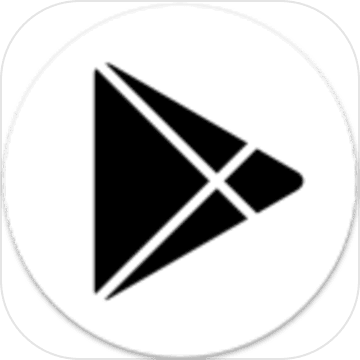Windows 10系统更新步骤指南
作者:佚名 来源:未知 时间:2024-11-01
你是否还在使用旧版的Windows 10系统,担心错过最新的功能和安全更新?别担心,今天我们就来详细讲解如何轻松更新你的Windows 10系统,让你的电脑始终保持最新状态,提升性能和安全性。

首先,我们需要明确Windows 10系统更新的重要性。系统更新不仅能够修复已知的错误和漏洞,还能带来全新的功能和性能优化,确保你的电脑始终处于最佳运行状态。那么,如何进行Windows 10系统更新呢?接下来,我们将从多个角度为你详细解答。

一、系统更新的基本操作
1. 打开设置
首先,点击屏幕左下角的“开始”菜单,这是Windows系统的基础入口。在开始菜单中,你可以看到各种应用程序和设置选项。接下来,选择“设置”图标,这个图标通常像是一个齿轮,表示系统设置。

2. 进入更新和安全界面
在设置界面中,你可以看到多个选项,如“系统”、“设备”、“网络和Internet”等。我们需要找到并点击“更新和安全”选项。这个选项包含了系统更新、Windows安全、备份和恢复等重要功能。
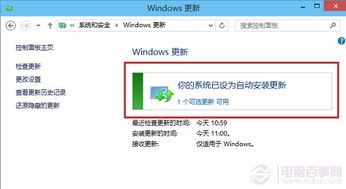
3. Windows更新
在更新和安全界面中,你会看到“Windows更新”选项。点击它,进入Windows更新的主界面。这里,你可以查看当前系统的更新状态,包括已安装的更新和待安装的更新。
二、自动更新与手动更新
Windows 10系统提供了自动更新和手动更新两种方式,用户可以根据自己的需求选择合适的更新方式。
1. 自动更新
在Windows更新界面中,点击“检查更新”按钮。系统会自动检测并下载最新的更新包。如果你希望系统能够自动安装这些更新,可以在此界面中开启“自动下载并安装更新”选项。这样,系统会在后台自动下载并安装更新,无需你手动操作。
自动更新的好处是省时省力,但缺点是可能会在你不希望的时候进行更新,比如正在使用电脑时。为了避免这种情况,你可以设置系统在特定时间段内进行更新。在Windows更新界面中,点击“更改活动小时”选项,可以设置系统在晚上或你不需要使用电脑的时间段内进行更新。
2. 手动更新
如果自动更新未生效,或者你希望手动控制更新的时间和内容,可以选择手动更新。在Windows更新界面中,点击“下载”按钮手动下载更新包,并按照提示完成更新。手动更新的好处是可以完全掌控更新的时间和内容,但缺点是相对繁琐,需要手动操作。
三、更新过程中的注意事项
在进行系统更新时,有一些注意事项可以帮助你更好地完成更新过程,避免可能出现的问题。
1. 备份重要数据
在进行系统更新之前,建议备份重要数据。虽然系统更新通常不会丢失数据,但为了避免意外情况发生,备份是一个明智的选择。你可以使用Windows自带的备份工具或第三方备份软件来备份重要数据。
2. 确保电源充足
系统更新过程需要一定的时间,且过程中电脑通常无法进行其他操作。因此,在进行系统更新之前,请确保电源充足,避免更新过程中电量耗尽导致更新失败。
3. 避免中断更新过程
在系统更新过程中,避免中断更新过程。如果更新过程中被意外中断,可能会导致系统无法正常启动或功能异常。因此,在进行系统更新时,请确保电脑处于稳定的网络环境中,避免网络波动或电源问题导致更新中断。
四、更新后的优化与检查
完成系统更新后,你可能需要进行一些优化和检查,以确保系统更新后的性能和稳定性。
1. 重启电脑
系统更新完成后,通常需要重启电脑来应用更新。在重启电脑之前,请确保所有打开的文件和应用程序都已保存并关闭。重启后,系统将自动应用更新,并可能需要一些时间来完成最后的配置。
2. 检查更新效果
重启电脑后,你可以检查更新效果。查看系统是否运行更加流畅,是否有新的功能和界面变化。同时,也可以检查是否还有未完成的更新或需要再次更新的内容。
3. 更新驱动程序
除了系统更新外,驱动程序更新也是保持电脑性能和稳定性的重要环节。你可以通过设备管理器或第三方驱动程序更新软件来检查和更新驱动程序。更新驱动程序可以提升硬件的性能和兼容性,确保电脑的正常运行。
五、系统更新的频率与建议
系统更新是保持电脑性能和安全性的重要手段,但更新频率也需要注意。过于频繁的更新可能会带来不必要的麻烦,而更新不及时又可能导致系统漏洞和安全风险。
1. 定期更新
建议用户定期进行系统更新,以获得最新的功能和修复漏洞。Windows 10系统通常会自动检测并提示可用的更新。你可以根据自己的需求和时间安排,选择自动更新或手动更新。
2. 关注重要更新
有些更新可能包含重要的安全修复或功能改进,这些更新通常被称为“重要更新”。建议你及时关注并安装这些重要更新,以确保系统的安全性和稳定性。
- 上一篇: 轻松掌握!多种高效脱毛方法大盘点
- 下一篇: 家用吊扇转速过快?这里有妙招帮你解决!